
Het MAC-adres van een apparaat wordt toegewezen door de fabrikant, maar het is niet zo moeilijk om deze adressen te wijzigen (of te 'spoofen') wanneer dat nodig is. Hier leest u hoe u het doet en waarom u dat wilt.
Elk netwerkinterface verbonden met uw netwerk (of het nu uw router, draadloos apparaat of netwerkkaart in uw computer is) heeft een uniek media access control (MAC) adres . Deze MAC-adressen - soms fysieke of hardwareadressen genoemd - worden in de fabriek toegewezen, maar u kunt de adressen meestal in software wijzigen.
Waarvoor MAC-adressen worden gebruikt
Op het laagste netwerkniveau gebruiken netwerkinterfaces die aan een netwerk zijn gekoppeld MAC-adressen om met elkaar te communiceren. Wanneer een browser op uw computer bijvoorbeeld een webpagina van een server op internet moet ophalen, gaat dat verzoek door verschillende lagen van het TCP / IP-protocol. Het webadres dat u typt, wordt vertaald naar het IP-adres van de server. Uw computer stuurt het verzoek naar uw router, die het vervolgens naar internet verzendt. Op het hardwareniveau van uw netwerkkaart kijkt uw netwerkkaart echter alleen naar andere MAC-adressen voor interfaces op hetzelfde netwerk. Het weet dat het verzoek naar het MAC-adres van de netwerkinterface van uw router moet worden verzonden.
VERWANT: 22 Algemene termen uit het netwerkjargon uitgelegd
Naast hun kernnetwerkgebruik worden MAC-adressen vaak voor andere doeleinden gebruikt:
- Statische IP-toewijzing : Routers staan u toe wijs statische IP-adressen toe aan uw computers . Wanneer een apparaat verbinding maakt, ontvangt het altijd een specifiek IP-adres als het een overeenkomend MAC-adres heeft
- MAC-adresfiltering : Netwerken kunnen gebruiken MAC-adresfiltering , waardoor alleen apparaten met specifieke MAC-adressen verbinding kunnen maken met een netwerk. Dit is geen geweldige beveiligingstool omdat mensen hun MAC-adressen kunnen vervalsen.
- MAC-verificatie : Sommige internetserviceproviders vereisen mogelijk verificatie met een MAC-adres en staan alleen een apparaat met dat MAC-adres toe om verbinding te maken met internet. Mogelijk moet u het MAC-adres van uw router of computer wijzigen om verbinding te maken.
- Apparaatidentificatie : Veel wifi-netwerken op luchthavens en andere openbare wifi-netwerken gebruiken het MAC-adres van een apparaat om het te identificeren. Een Wi-Fi-netwerk op een luchthaven kan bijvoorbeeld 30 minuten gratis aanbieden en vervolgens uw MAC-adres verbieden om meer Wi-Fi te ontvangen. Verander je MAC-adres en jij kon krijg meer wifi. (Gratis, beperkte wifi kan ook worden gevolgd met behulp van browsercookies of een accountsysteem.)
- Apparaat volgen : Omdat ze uniek zijn, kunnen MAC-adressen worden gebruikt om u te volgen. Wanneer u rondloopt, zoekt uw smartphone naar Wi-Fi-netwerken in de buurt en zendt het zijn MAC-adres uit. Een bedrijf genaamd Renew London gebruikte vuilnisbakken in de stad Londen om volg de bewegingen van mensen in de stad op basis van hun MAC-adressen. Apple's iOS 8 gebruikt een willekeurig MAC-adres telkens wanneer het naar wifi-netwerken in de buurt scant om dit soort tracking te voorkomen.
Houd er rekening mee dat elke netwerkinterface zijn eigen MAC-adres heeft. Dus op een typische laptop met zowel een Wi-Fi-radio als een bekabelde Ethernet-poort hebben de draadloze en bekabelde netwerkinterface elk hun eigen unieke MAC-adressen.
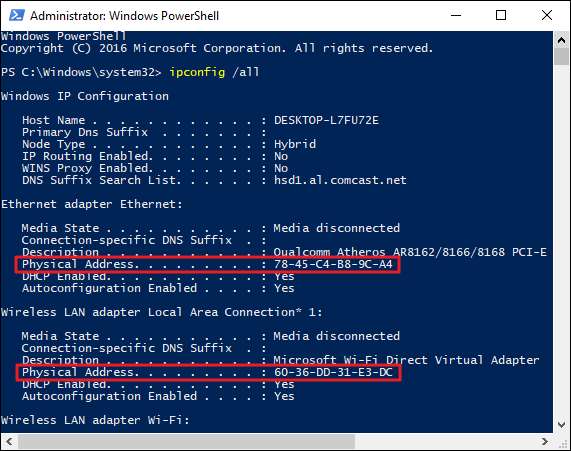
Verander een MAC-adres in Windows
Bij de meeste netwerkkaarten kunt u een aangepast MAC-adres instellen vanuit hun configuratievensters in Apparaatbeheer, hoewel sommige netwerkstuurprogramma's deze functie mogelijk niet ondersteunen.
Open eerst Apparaatbeheer. Druk in Windows 8 en 10 op Windows + X en klik vervolgens op "Apparaatbeheer" in het menu Power User. Druk in Windows 7 op de Windows-toets, typ "Device Manager" om ernaar te zoeken en klik vervolgens op "Device Manager". De Device Manager-app ziet er hetzelfde uit, ongeacht welke versie van Windows u gebruikt.
Klik in Apparaatbeheer onder het gedeelte "Netwerkadapters" met de rechtermuisknop op de netwerkinterface die u wilt wijzigen en selecteer vervolgens "Eigenschappen" in het contextmenu.
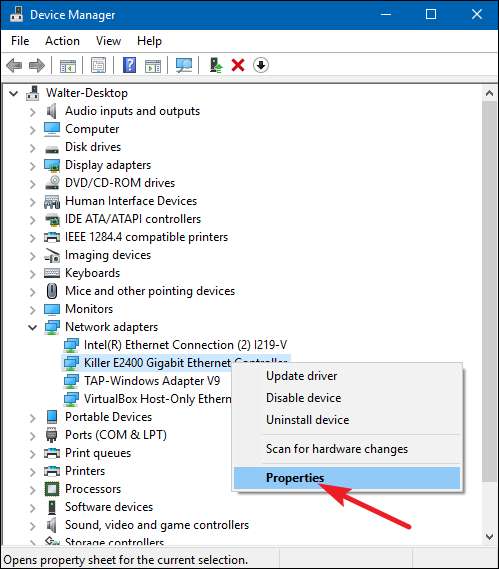
Selecteer in het eigenschappenvenster op het tabblad "Geavanceerd" het item "Netwerkadres" in de lijst "Eigenschappen". Als u deze optie niet ziet, ondersteunt uw netwerkstuurprogramma deze functie niet.
Schakel de optie Waarde in en typ het gewenste MAC-adres zonder scheidingstekens - gebruik geen streepjes of dubbele punten. Klik op "OK" als u klaar bent.
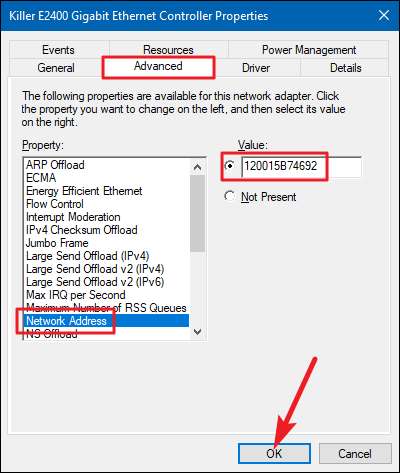
Verander een MAC-adres in Linux
VERWANT: 10 van de meest populaire Linux-distributies vergeleken
Moderne Linux-distributies zoals Ubuntu meestal Network Manager gebruikt, die een grafische manier biedt om een MAC-adres te vervalsen.
In Ubuntu klikt u bijvoorbeeld op het netwerkpictogram in het bovenste paneel, klikt u op "Verbindingen bewerken", selecteert u de netwerkverbinding die u wilt wijzigen en klikt u vervolgens op "Bewerken". Op het tabblad Ethernet geeft u een nieuw MAC-adres op in het veld 'Gekloond MAC-adres' en slaat u uw wijzigingen op.
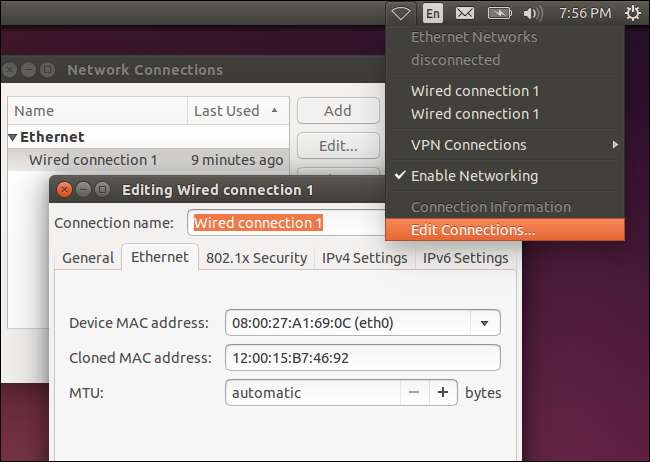
U kunt dit ook op de ouderwetse manier doen. Dit omvat het verwijderen van de netwerkinterface, het uitvoeren van een opdracht om het MAC-adres te wijzigen en het vervolgens weer openen. Zorg ervoor dat u "eth0" vervangt door de naam van de netwerkinterface die u wilt wijzigen en voer het MAC-adres van uw keuze in:
sudo ifconfig eth0 naar beneden sudo ifconfig eth0 hw ether xx: xx: xx: xx: xx: xx sudo ifconfig eth0 omhoog
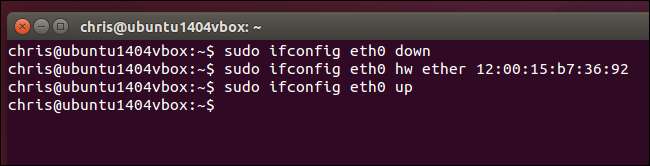
U moet het juiste configuratiebestand aanpassen onder
/etc/network/interfaces.d/
of de
/ etc / netwerk / interfaces
bestand zelf als u wilt dat deze wijziging altijd van kracht wordt tijdens het opstarten. Als u dit niet doet, wordt uw MAC-adres gereset wanneer u opnieuw opstart.
Wijzig een MAC-adres in Mac OS X
In het paneel Systeemvoorkeuren van Mac OS X wordt het MAC-adres van elke netwerkinterface weergegeven, maar u kunt dit niet wijzigen. Daarvoor heb je de Terminal nodig.
VERWANT: Een Windows-gebruikershandleiding voor Mac OS X-sneltoetsen
Open een terminalvenster (
druk op Command + spatiebalk
, typ "Terminal" en druk op Enter.) Voer de volgende opdracht uit en vervang
en0
met de naam van je netwerkinterface en je eigen MAC-adres invullen:
sudo ifconfig en0 xx: xx: xx: xx: xx: xx
De netwerkinterface zal over het algemeen een van beide zijn
en0
of
nl1
, afhankelijk van of u de Wi-Fi- of Ethernet-interface van een Mac wilt configureren. Voer de ... uit
ifconfig
opdracht om een lijst met interfaces te zien als u niet zeker weet wat de naam van de juiste netwerkinterface is.
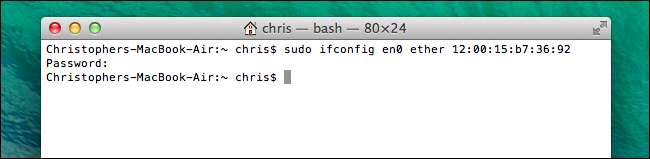
Net als bij Linux is deze wijziging tijdelijk en wordt deze gereset wanneer u de volgende keer opnieuw opstart. Je hebt een script nodig dat deze opdracht automatisch bij het opstarten uitvoert als je je Mac-adres permanent wilt wijzigen.
U kunt controleren of uw wijziging van kracht is door een opdracht uit te voeren die uw netwerkverbindingsdetails toont en achteraf te controleren welk MAC-adres uw netwerkinterface meldt. Voer in Windows het
ipconfig / all
opdracht in een opdrachtpromptvenster. Voer op Linux of Mac OS X het
ifconfig
opdracht. En als u het MAC-adres op uw router moet wijzigen, vindt u deze optie in de webinterface van uw router.







